Notitie
Voor toegang tot deze pagina is autorisatie vereist. U kunt proberen u aan te melden of de directory te wijzigen.
Voor toegang tot deze pagina is autorisatie vereist. U kunt proberen de mappen te wijzigen.
Nadat u de vereisten hebt bekeken, kunt u aan de slag met het maken van uw documentverwerkingsmodel.
Maak uw model met de wizard
U kunt een documentverwerkingsmodel maken met behulp van de wizard Aangepast model maken. De wizard begeleidt u door het proces van het maken van een model om informatie uit documenten te halen.
Meld u aan bij Power Apps of Power Automate.
Selecteer in het linkerdeelvenster ... Meer>AI-hub.
(Optioneel) Als u AI-modellen permanent in het menu wilt houden voor eenvoudige toegang, selecteert u het speldpictogram naast AI-hub.
Selecteer onder Een AI-mogelijkheid ontdekken de optie AI-modellen.
Selecteer Aangepaste gegevens uit documenten extraheren.
Selecteer Aangepast model maken.
Een stapsgewijze wizard begeleidt u in het proces door u te vragen alle gegevens te vermelden die u uit uw document wilt extraheren.
Meer informatie is te vinden in de sectie Het type document selecteren in dit artikel.
Als u uw model wilt maken met behulp van uw eigen documenten, moet u ervoor zorgen dat u over ten minste vijf voorbeelden beschikt waarvoor dezelfde indeling wordt gebruikt. Als u daar niet over beschikt, kunt u voorbeeldgegevens gebruiken om het model te maken.
Selecteer Trainen.
Test het model door Snelle test te selecteren.
Het type document selecteren
Selecteer bij de stap Documenttype kiezen het type document waarvoor u een AI-model wilt bouwen om gegevensextractie te automatiseren. Er zijn drie opties: Vaste sjabloondocumenten, Algemene documenten en Facturen.

- Documenten met vaste sjabloon: deze optie, voorheen bekend als gestructureerd, is ideaal wanneer voor een bepaalde indeling de velden, tabellen, selectievakjes, handtekeningen en andere items op vergelijkbare plaatsen kunnen worden gevonden. U kunt dit model leren gegevens te extraheren uit gestructureerde documenten met verschillende lay-outs. Dit model heeft een snelle trainingstijd.
- Algemene documenten: deze optie, voorheen bekend als Ongestructureerd, is ideaal voor elk soort document, vooral als er geen vaste structuur is of als het formaat complex is. U kunt dit model leren gegevens te extraheren uit gestructureerde of ongestructureerde documenten met verschillende lay-outs. Dit model is krachtig, maar heeft een lange trainingstijd.
- Facturen: verbeter het gedrag van het vooraf gebouwde factuurverwerkingsmodel door nieuwe velden toe te voegen die moeten worden geëxtraheerd naast de velden die standaard aanwezig zijn, of voorbeelden van documenten die niet correct zijn geëxtraheerd.
Begrijp document intelligence-versies
Het document Intelligence-model is beschikbaar in twee versies: v4.0 en v3.1. Welke versie van uw model u hebt, is afhankelijk van wanneer u het model voor het laatst hebt bewerkt.
Document Intelligence v4.0 - Algemene beschikbaarheid (GA)
Naast de functies die in dit artikel worden genoemd, behoudt v4.0 alle mogelijkheden van v3.1.
- Overlappende velden: v4.0 ondersteunt overlappende velden in aangepaste modellen, waarmee u effectiever informatie uit documenten met complexe indelingen kunt halen.
- Detectie van handtekeningen: v4.0 detecteert handtekeningen in documenten, wat vooral handig is voor contracten, overeenkomsten en andere ondertekende formulieren.
- Betrouwbaarheidsscore voor tabellen: v4.0 biedt betrouwbaarheidsscores voor tabellen en de bijbehorende cellen.
- Verbeteringen aan de OCR-engine: v4.0 verbetert de OCR-engine (optische tekenherkenning), vergroot de nauwkeurigheid van de tekstherkenning en ondersteunt meer documenttypen en -indelingen.
Document Intelligence v3.1 Algemene beschikbaarheid (GA)
- v3.1 ondersteunt aangepaste modellen die zijn getraind om specifieke gegevenspatronen te herkennen, zoals unieke tekstvelden of structuren.
- v3.1 bevat aangepaste sjabloonmodellen waarmee gebruikers sjablonen kunnen maken op basis van de lay-out en structuur van hun document.
Controleer de modelversie
U kunt de versie verifiëren die u hebt gebruikt om uw model te trainen en te publiceren. Hiertoe selecteert u Instellingen>Gepubliceerde modelversie>Laatst getrainde modelversie.

U kunt een model van v3.1 naar v4.0 verplaatsen door het te bewerken, opnieuw te trainen en te publiceren. Opnieuw taggen en andere specifieke aanpassingen zijn niet nodig. Meer informatie is te vinden in Veelgestelde vragen over documentverwerking
De informatie definiëren die moet worden geëxtraheerd
Definieer op het scherm Te extraheren informatie selecteren de velden, tabellen en selectievakjes die u uw model wilt leren extraheren. Als u wilt beginnen met het definiëren hiervan, selecteert u +Toevoegen.

Geef voor elk tekstveld een naam op die u voor het veld in het model wilt gebruiken.
Geef voor elk getalveld een naam op die u voor het veld in het model wilt gebruiken.
Definieer de punt (.) of komma (,) als decimaal scheidingsteken.
Geef voor elk datumveld een naam op die u voor het veld in het model wilt gebruiken.
Definieer ook de notatie (Jaar, Maand, Dag) of (Maand, Dag, Jaar) of (Dag, Maand, Jaar).
Geef voor elk selectievakje een naam op die u voor het selectievakje in het model wilt gebruiken.
Definieer afzonderlijke selectievakjes voor elk item dat in een document kan worden aangevinkt.
Geef voor elke tabel de naam van de tabel op.
Definieer de verschillende kolommen die het model moet extraheren.
Notitie
Het aangepaste factuurmodel wordt geleverd met standaardvelden die niet kunnen worden bewerkt.
Documenten groeperen op incasso´s
Een verzameling is een groep documenten met dezelfde indeling. Maak zoveel verzamelingen als er documentindelingen zijn die u door uw model wilt laten verwerken. Als u bijvoorbeeld een AI-model bouwt om facturen van twee verschillende leveranciers te verwerken, die elk hun eigen factuursjabloon hebben, maakt u twee incasso's.
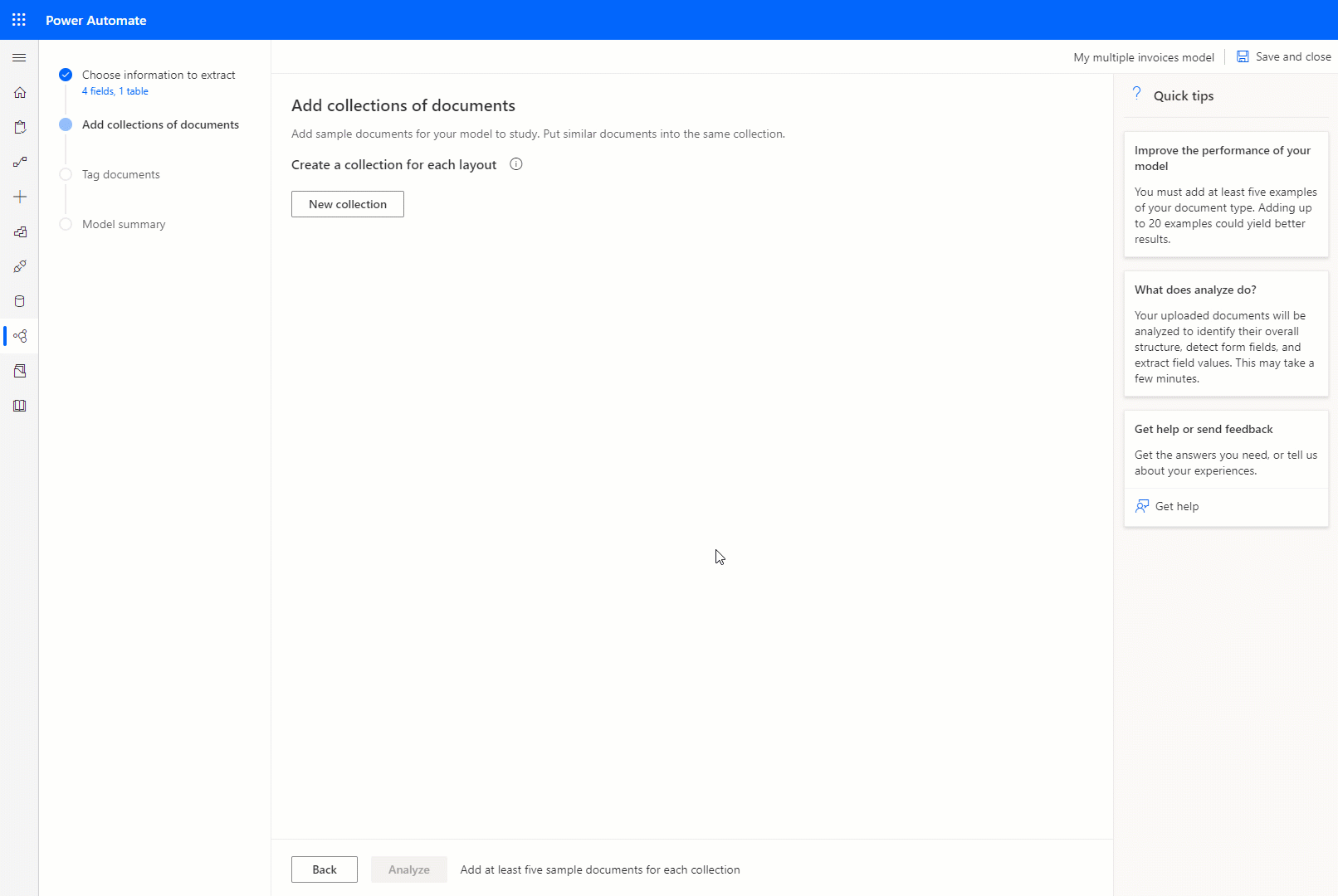
Voor elke verzameling die u maakt, moet u ten minste vijf voorbeelddocumenten per verzameling uploaden. Bestanden met de indelingen JPG, PNG en PDF worden geaccepteerd.
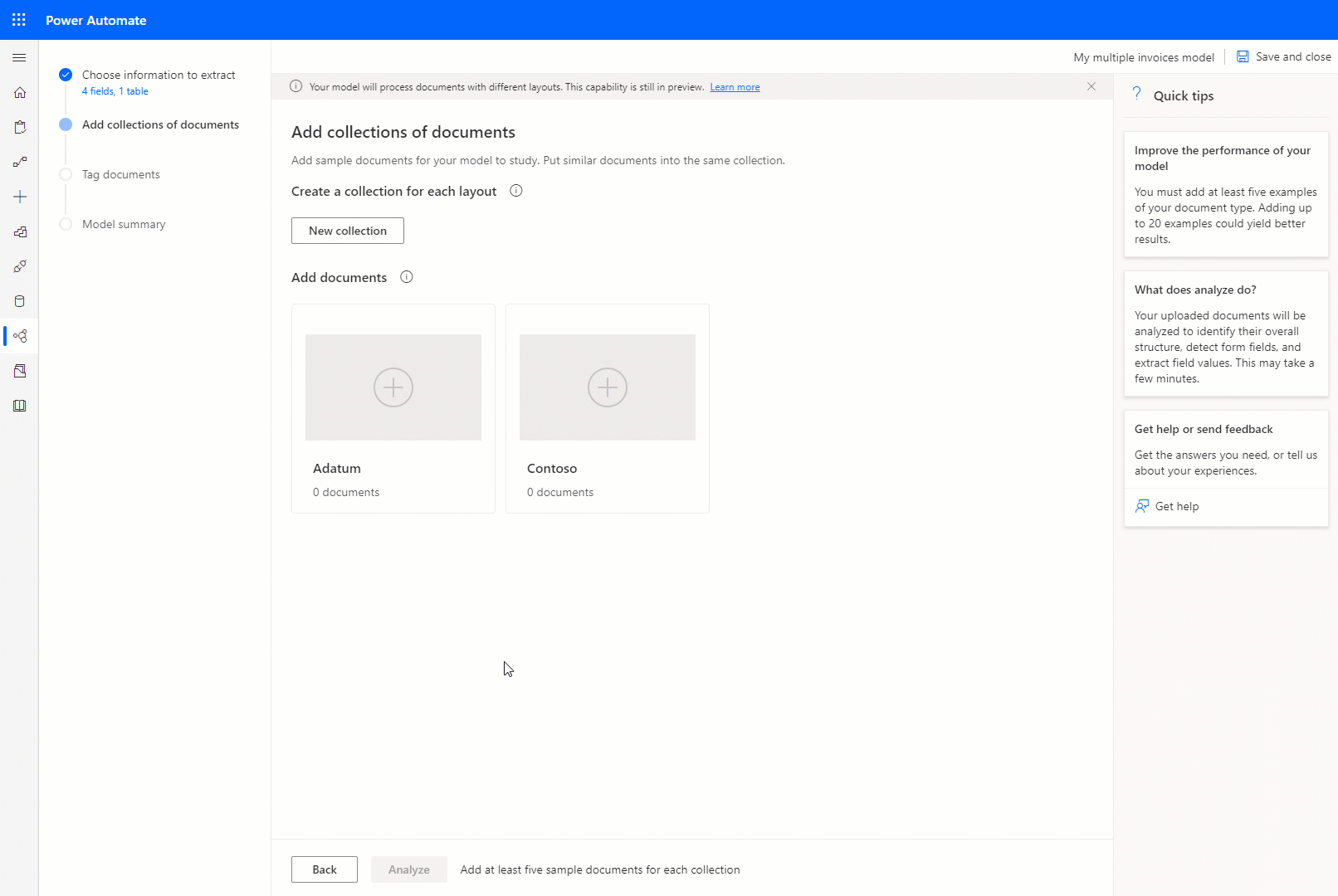
Notitie
U kunt maximaal 200 collecties per model maken.
Volgende stap
Documenten labelen in een documentverwerkingsmodel